
오늘은 안드로이드 스튜디오를 설치하는 방법을 포스팅해보겠습니다. 어렵지가 않고 간단하니 금방하실 수 있습니다.
안드로이드 스튜디오 설치 방법

우선 안드로이드 스튜디오 사이트로 들어가서 파일을 받아줍니다.
macOS 이용자는 필히 버튼 밑에 'for Mac'이 맞는지 확인해 주세요.
Download Android Studio and SDK tools | Android 스튜디오
developer.android.com

동의 항목에 체크를 해주고 밑에 있는 다운로드 버튼을 눌러서 설치 파일을 받아줍니다.

설치 파일을 받았으면 해당 파일을 클릭해서 실행시켜줍니다.

그러면 위와 같이 'Android Studio' 파일이 생성된 것을 확인하실 수 있습니다. 그러면 그 파일을 '응용 프로그램'으로 이동시켜줍니다.

이동된 안드로이드 스튜디오 파일을 클릭해서 실행시켜줍니다.

실행시키면 위와 같은 창이 뜨는데 [열기]를 눌러줍니다.
보통 외부에서 다운받은 파일을 실행시키면 위와 같은 창이 뜹니다.
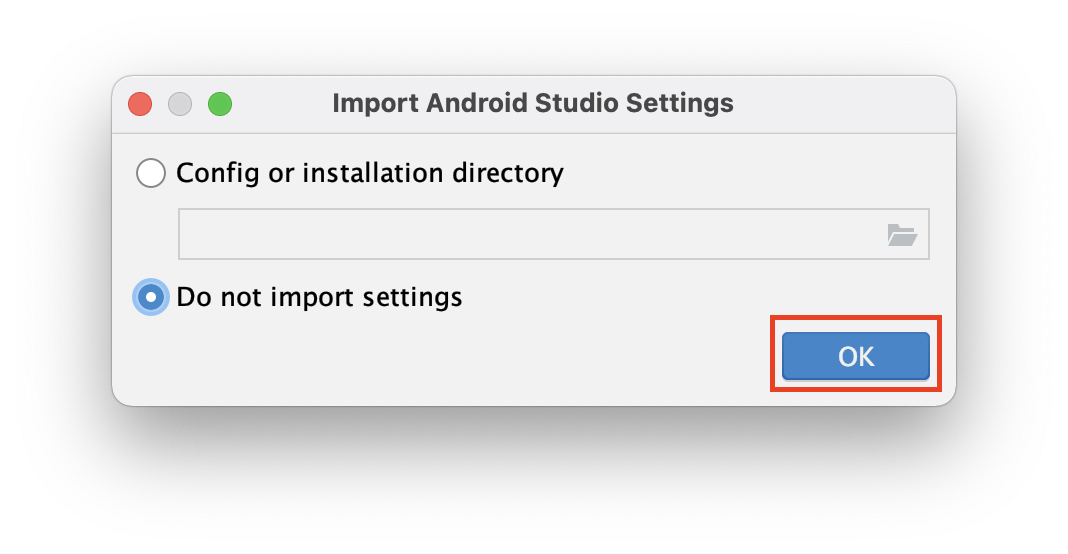
안드로이드 스튜디오가 실행됩니다.
안드로이드 스튜디오 Config나 설치된 폴더를 import하는 창인데 처음 설치하는 것이므로 'Do not import settings'를 선택해서 [OK]를 눌러줍니다.

이어서 [Next]를 눌러줍니다.

Standard는 안드로이드 스튜디오에서 제공하는 세팅 방식이고
Custom은 사용자가 원하는대로 설치 경로, 컴포넌트 등을 설정할 수 있습니다.
저희는 Standard를 선택하여 진행하겠습니다. [Next]를 눌러줍니다.

본인이 원하는 테마를 고른 후 [Next]를 눌러 설치를 진행해줍니다.

[Finish]를 눌러 설치를 완료해줍니다.

안드로이드 스튜디오 메인 화면에서 [More Actions] - [SDK Manager]를 클릭해줍니다.

[SDK Platforms]에서 본인이 사용할 SDK platform을 선택하여 [OK]를 눌러 설치를 진행해줍니다.

설치가 완료되면 [Finish] 버튼을 눌러 종료시켜줍니다.
이로써 안드로이드 스튜디오 기본 설치는 마무리됩니다.
본인이 최신 SDK Platform만 사용하신다면 SDK Manager를 안들어가셔도 됩니다. 이 외에도 수많은 기능들과 플러그인, NDK 등등 많지만 만일 제가 사용하게 된다면 포스팅해서 설치 및 적용 방법을 포스팅 하도록 하겠습니다.
궁금하신 점이나 부족한 부분이 있다면 댓글로 부탁드립니다 :)
'Development > Android Studio & Kotlin' 카테고리의 다른 글
| 자바 Zulu OpenJDK 설치 방법 (0) | 2021.08.16 |
|---|
